ppt怎么制作凹陷效果? ppt制作逼真凸凹图形的教程
时间:2021-07-07 来源:互联网
ppt中想要制作凹陷的效果,该怎么制作呢?下面我们就来看看详细的制作方法。
软件名称:PowerPoint2017简体中文免费完整版软件大小:60.7MB更新时间:2016-12-12立即下载

1、新建空白幻灯片;并把背景格式设置为浅灰色。
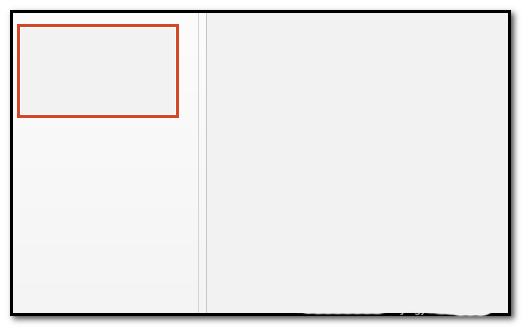
2、再插入一个圆角的矩形。顺序点:插入-形状,弹出的形状面板中点:圆角矩形
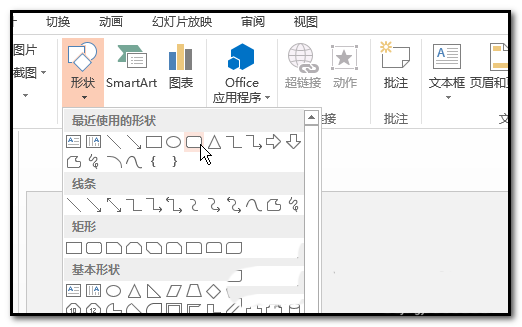
3、然后,画出一个矩形,矩形大小自定;现在矩形是在选中的状态。我们在形状样式右边的小箭头这里点下,调出设置形状格式的小窗口。


4、当前是填充的选项设置,设置为渐变填充;在渐变光圈这里把渐变样式设置为深色15%,深色5%的渐变效果。如图中所示设置。
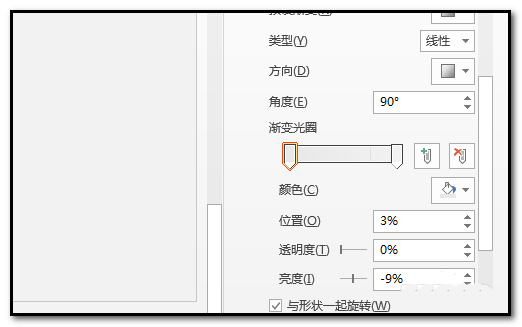
5、再往下拉,到设置线条这里。在渐变光圈这里把渐变亲式设置为深色15%,白色的渐变效果。线条宽度为10磅,如图中所示设置。

6、接着,设置阴影;阴影预设为内部上方


7、透明度为50%,模糊为33磅,角度270度,距离4磅,当然,上述的参数不一定是适合你的,按自己实际来设置。多调试几次,就能找到适合自己的效果。

8、最终效果如图中所示。方法学会了,可以自己制作不同的凹陷效果图形。

以上就是ppt制作凹陷图形的教程,请继续关注PHP爱好者。
相关推荐:
ppt绘制的图形没有闭合该怎么办?
PPT两个图形怎么仅仅保留交叉部分?
PPT2016文字与图形之间怎么拆分合并?
相关阅读更多 +
-
 燕云十六声滹沱蹊跷位置一条龙收集 2026-01-15
燕云十六声滹沱蹊跷位置一条龙收集 2026-01-15 -
 燕云十六声周年庆充值攻略 六元外观买一送一攻略 2026-01-15
燕云十六声周年庆充值攻略 六元外观买一送一攻略 2026-01-15 -
 如鸢1月神秘洞窟攻略 全或半自动无惇无闿通关攻略 2026-01-15
如鸢1月神秘洞窟攻略 全或半自动无惇无闿通关攻略 2026-01-15 -
 明日方舟终末地陈千语背景故事 陈千语剧情介绍 2026-01-15
明日方舟终末地陈千语背景故事 陈千语剧情介绍 2026-01-15 -
 遗弃之地斩三尸宝石怎么选 斩三尸宝石选择推荐 2026-01-15
遗弃之地斩三尸宝石怎么选 斩三尸宝石选择推荐 2026-01-15 -
 鹅鸭杀怎么报警 报警召集会议方法介绍 2026-01-15
鹅鸭杀怎么报警 报警召集会议方法介绍 2026-01-15
最近更新





